Como criar uma página personalizada em construção no WordPress
Publicados: 2021-11-16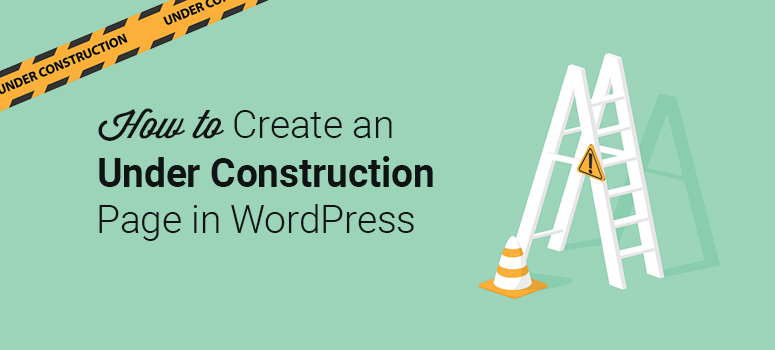
Deseja criar uma página personalizada em construção?
Quando seu site está em fase de desenvolvimento, uma página quebrada ou incompleta parecerá pouco profissional e não adicionará nenhum benefício ao seu site. Em vez disso, você pode configurar uma página personalizada em construção para informar aos usuários que seu site não está pronto.
Você pode usar a página em construção para fazer a contagem regressiva para o lançamento para despertar entusiasmo e ganhar impulso para o seu novo site. Você também pode usá-lo para criar uma lista de e-mail e começar a expandir seus negócios on-line antes mesmo de lançar.
Neste artigo, mostraremos como criar uma página personalizada em construção no WordPress para envolver os usuários.
Por que você deve criar uma página em construção?
Logo de cara, uma página em construção é a melhor maneira de ocultar seu site em desenvolvimento enquanto você trabalha nele nos bastidores.
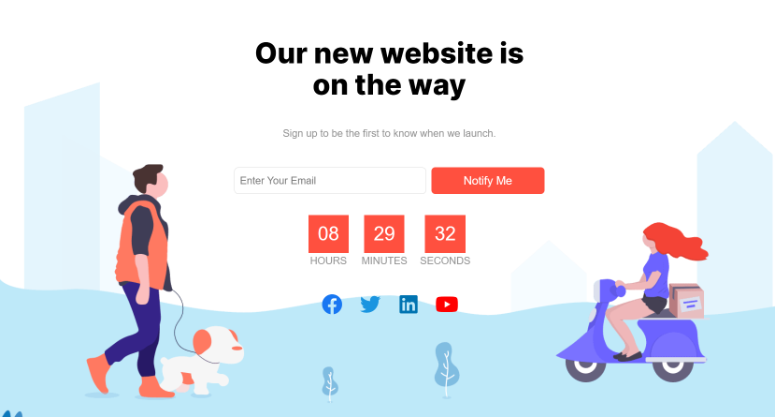
Os visitantes do site verão uma página interessante e atraente em vez do código quebrado. É uma maneira profissional de construir a reputação da sua empresa, mesmo quando seu site não está pronto.
Mas uma página em construção pode fazer mais do que isso. Você pode usar a página em construção para informar os usuários sobre a data de lançamento do seu site, o tempo restante para o lançamento, o que os usuários podem esperar do seu novo site e muito mais.
A página em construção também ajuda a aumentar a lista de e-mails que você pode usar para informar os usuários sobre seu lançamento. E você também pode usar a lista de e-mail para promover seu negócio e se comunicar com seus assinantes.
Você também pode permitir que os usuários façam pedidos antecipados de produtos e enviem comentários. Isso ajudará você a avaliar os interesses do seu público e a demanda do produto.
Por todos os motivos acima, é importante criar uma página em construção em vez de mostrar uma página em branco ou um site quebrado para seus usuários.
O que você precisa para criar uma página personalizada em construção?
Projetar manualmente uma página personalizada em construção requer habilidades técnicas e conhecimento de codificação.
A outra forma é contratar um desenvolvedor profissional, o que pode ser caro e um custo adicional antes mesmo de seu site estar pronto.
Quer saber qual é a alternativa fácil? Recomendamos o uso do SeedProd, o melhor e mais popular plugin construtor de landing page do WordPress.
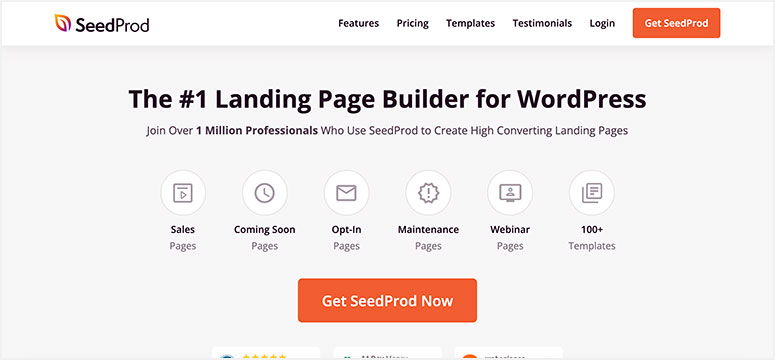
O SeedProd vem com um construtor de páginas de arrastar e soltar para permitir que você personalize uma página sem escrever nenhum código. É amigável para iniciantes e fácil de usar.
Ele também fornece centenas de modelos de página de destino prontos que você pode personalizar com o construtor SeedProd para iniciar sua página em construção rapidamente. Os modelos de página populares incluem:
- Em breve página
- Página do modo de manutenção
- Página de login do usuário
- Página de erro 404 personalizada
- página de agradecimento
- Página de webinar e podcast
O SeedProd funciona com a maioria dos temas e plugins populares do WordPress. Isso significa que você pode integrar facilmente seu construtor de páginas com seus recursos favoritos de terceiros.
Agora que você tem a ferramenta certa em mãos, vamos ver o processo passo a passo de criar uma página personalizada em construção no WordPress usando o plugin SeedProd.
Etapa 1. Instale e ative o plug-in SeedProd
A primeira coisa que você precisa fazer é criar uma conta no Site SeedProd. O SeedProd possui uma versão gratuita com recursos básicos disponíveis. Esta é uma ótima opção se você quiser experimentar o plugin antes de comprá-lo. Usaremos o plugin premium hoje para mostrar todos os recursos interessantes que ele traz.
Depois de criar uma conta, visite a guia Downloads em sua conta SeedProd. Você verá sua chave de licença junto com um arquivo de plug-in. Para baixar o plugin, clique no botão Download Landing Page Pro .
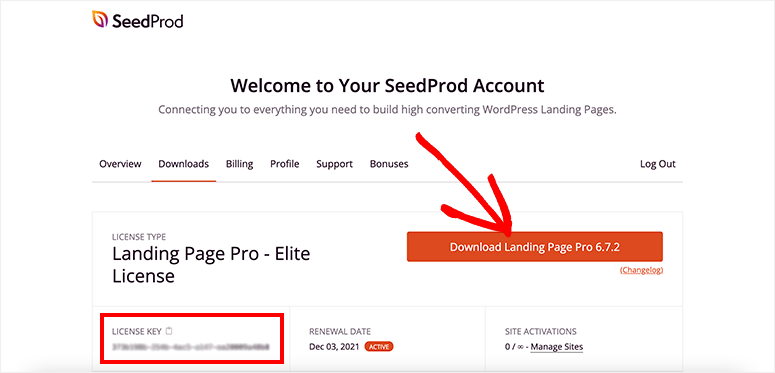
Depois de baixar o plugin, você precisa voltar para sua conta de administrador do WordPress e visitar a página Plugins » Adicionar novo .
A partir daí, use o botão Carregar plug -in para obter a opção de carregar seu arquivo de plug-in.
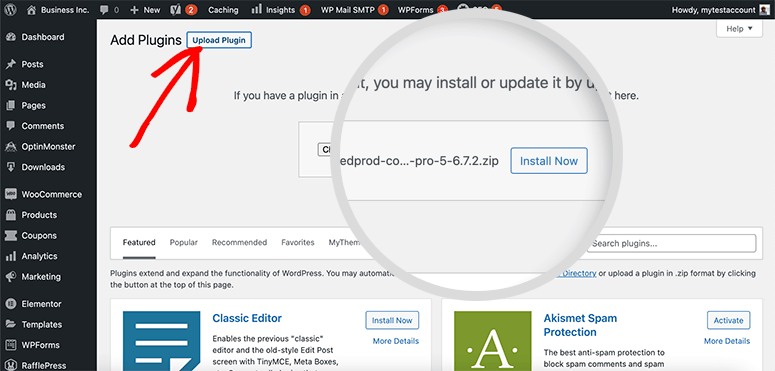
Você precisará selecionar o arquivo de plug-in SeedProd do seu computador. Clique no botão Instalar agora e, em seguida, clique no botão Ativar .
Ele irá redirecioná-lo para a página de configuração do SeedProd. Você precisa inserir uma chave de licença para ativar todos os recursos do plug-in.
Você pode encontrar a chave de licença em sua conta SeedProd.
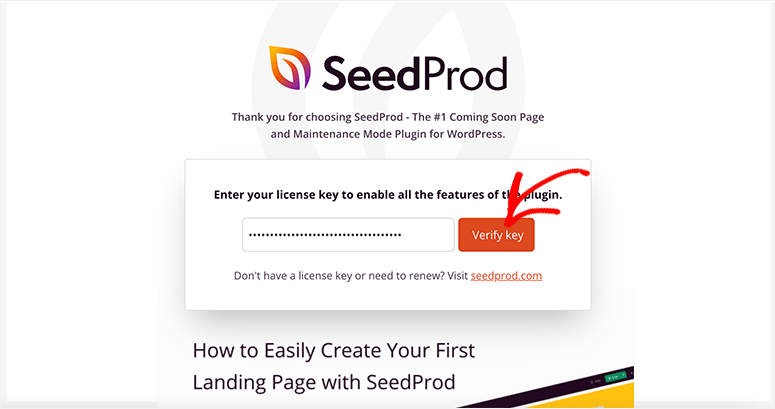
Clique no botão Verificar chave e você verá uma mensagem de sucesso no canto superior direito da tela.
Etapa 2. Crie uma nova página de destino em construção
O SeedProd facilita a configuração de uma página em construção ou uma página de modo de manutenção sem usar plugins separados.
Ao verificar sua chave de licença, você deve rolar para baixo na mesma página e clicar no botão Criar sua primeira página .
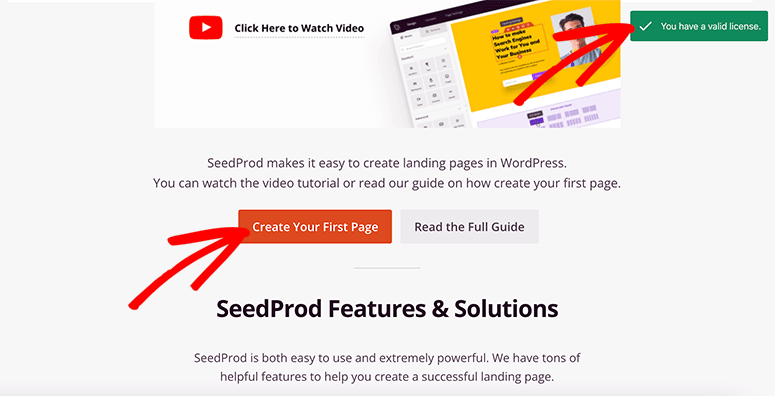
Ele o levará às páginas de destino do SeedProd. Quatro páginas padrão vêm embutidas com o plugin.
- Modo em breve
- Modo de manutenção
- Página de login
- Página 404
O modo em breve foi projetado para sites que ainda não foram lançados, enquanto o modo de manutenção funciona para sites que já estão ativos na Internet, mas desativados devido a trabalhos de manutenção.
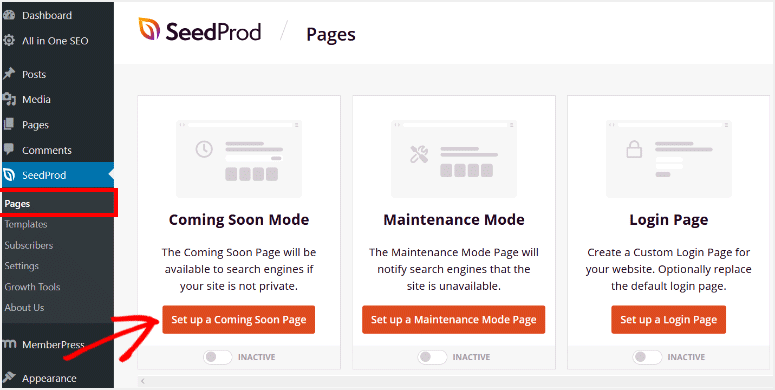
Para um site em construção, você precisará clicar no botão Configurar uma página em breve . Ele o levará aos modelos de página em breve.
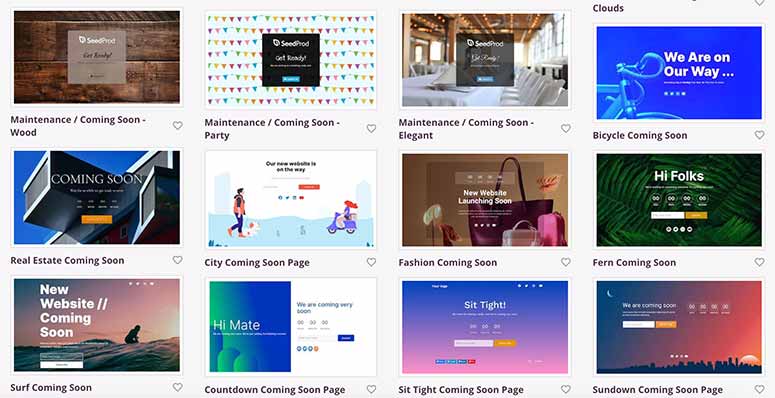
Existem dezenas de modelos para diferentes tipos de sites. Você pode escolher o melhor modelo de página em breve e ele o levará ao construtor de páginas SeedProd.
Etapa 3. Personalize o modelo de página em construção
Você encontrará blocos e seções personalizados no lado esquerdo e a visualização do modelo de página no lado direito da tela.
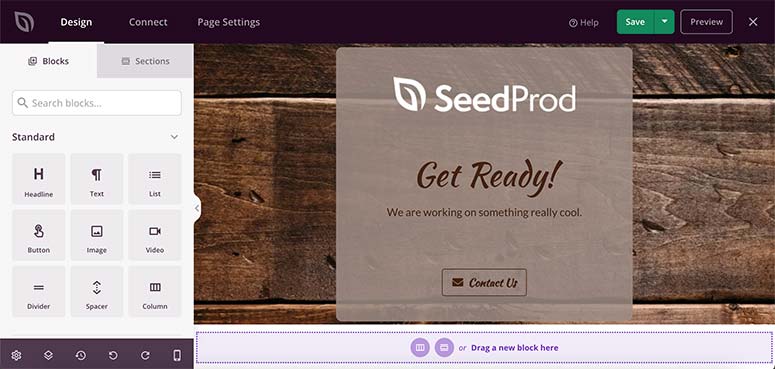
Os blocos personalizados ajudarão você a adicionar conteúdo, imagens, vídeos, botões e muito mais à sua página em breve.
O SeedProd também vem com blocos avançados para adicionar mais recursos e opções:
- Doar
- Formulário de Contato
- Formulário de adesão
- Temporizador de contagem regressiva
- Barra de progresso
- Caixa de imagem
- Compartilhamento social
- Comentários com estrelas
- E mais…
Você pode arrastar e soltar um bloco personalizado do lado esquerdo para o direito rapidamente. Ele mostrará as opções de bloco no lado esquerdo.

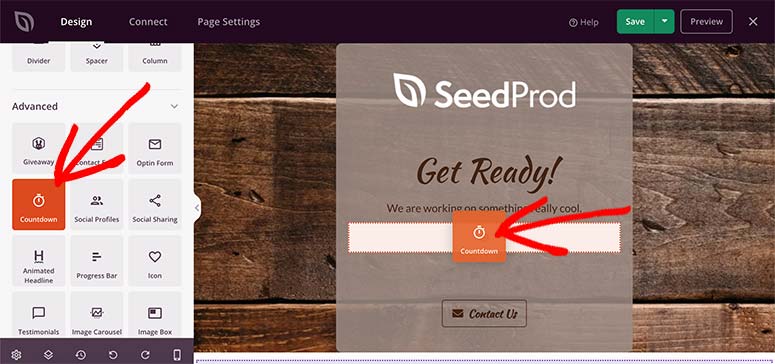
Por exemplo, adicionar um bloco de cronômetro de contagem regressiva na página nos permite selecionar o tipo de contagem regressiva, definir o cronômetro, alinhar o cronômetro, alterar o modelo do cronômetro e muito mais.
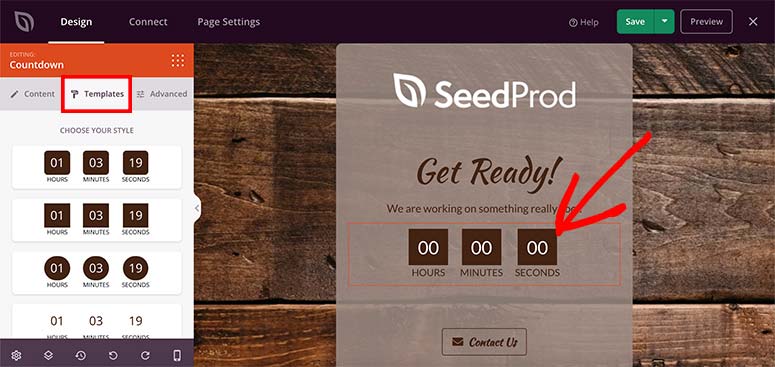
O SeedProd também permite que você adicione seções personalizadas à sua página em construção. Isso significa que você pode adicionar um cabeçalho personalizado, rodapé, CTA ou seção de perguntas frequentes usando a funcionalidade de arrastar e soltar.
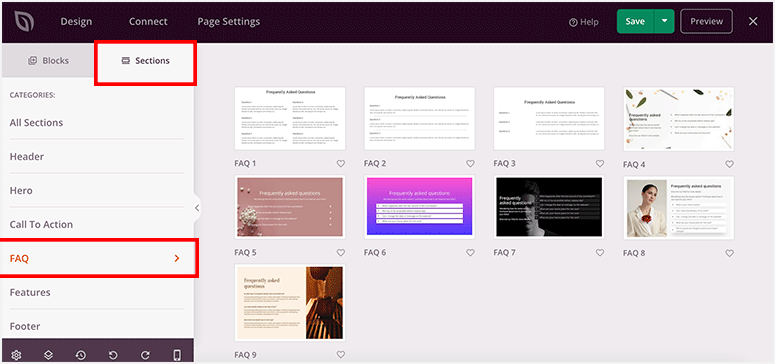
É fácil personalizar a seção clicando nela. Por exemplo, se você adicionar uma seção de perguntas frequentes, poderá adicionar conteúdo facilmente usando o editor de texto embutido.
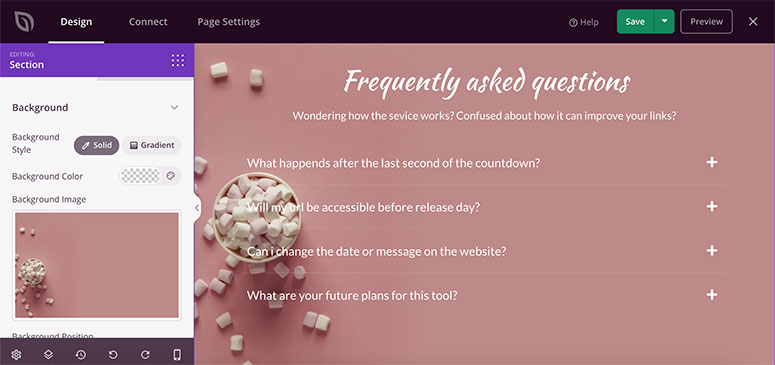
Depois de adicionar blocos e seções, clique no botão Salvar para armazenar seu progresso.
Etapa 4. Editar configurações globais para a página em construção
O SeedProd permite aplicar configurações globais de página, como fontes, paletas de cores e muito mais. Isso fará com que os elementos da sua página pareçam uniformes.
Visite as configurações globais no canto inferior esquerdo da tela. Um menu será aberto com as seguintes opções:
- Fontes: altere a fonte do título, texto, links e blocos personalizados. Você também pode selecionar um modelo de fonte profissional para alterar rapidamente o estilo de fonte da página.
- Cores: altere a cor dos cabeçalhos, texto, botões, links e plano de fundo. Há paletas de cores integradas para ajudar a escolher uma combinação de cores para cada seção da sua página.
- Plano de fundo: selecione o estilo de plano de fundo, cor, imagem, posição e muito mais. Essa configuração substituirá as configurações padrão do modelo para alterar o plano de fundo da página.
- CSS personalizado: adicione código de estilo personalizado para qualquer seção.
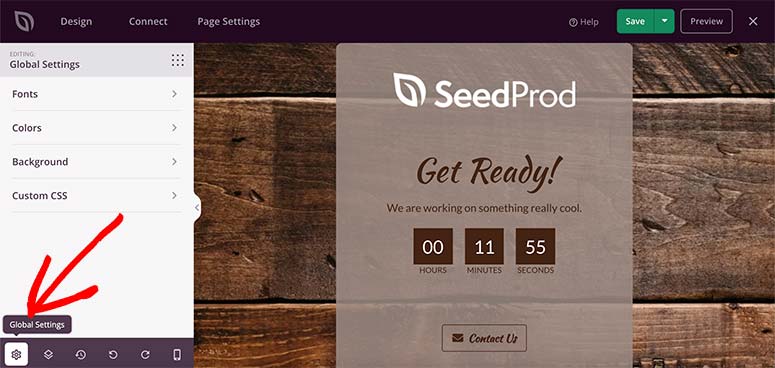
Assim que terminar de editar as configurações globais, sua página em construção está desenhada e pronta para ser publicada. Vá em frente e clique no botão Salvar novamente para armazenar seu progresso.
Antes de tornar esta página ao vivo, mostraremos rapidamente como conectá-la ao seu serviço de marketing por e-mail.
Etapa 5. Conecte um serviço de e-mail marketing
O SeedProd permite conectar serviços populares de marketing por e-mail à sua página de destino. Isso ajuda você a criar uma lista de e-mail antes mesmo do lançamento do seu site.
Você precisa visitar a guia Conectar na navegação superior.
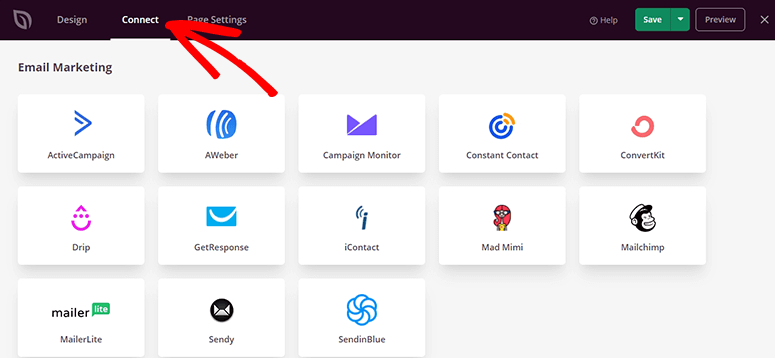
Agora clique no serviço de e-mail que deseja integrar ao SeedProd e clique no botão Conectar Nova Conta .
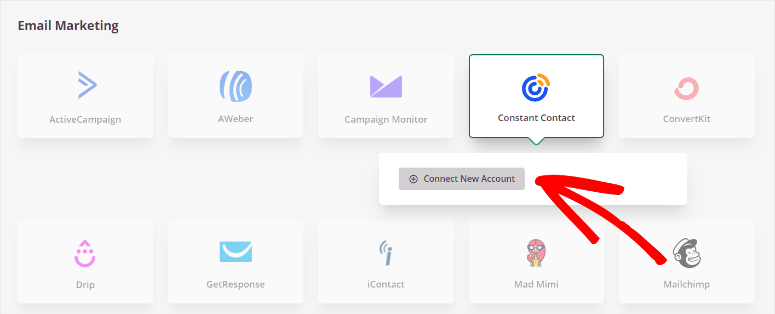
Ele solicitará que você faça login na sua conta e verifique a conexão. É realmente tão simples.
Agora sua página será conectada à sua conta de e-mail. À medida que os usuários se inscrevem para receber e-mails, suas informações de contato serão adicionadas automaticamente à sua lista de contatos.
Além do e-mail, o SeedProd também permite integrar Zapier, Google Analytics e Recaptcha na mesma página. Com essas ferramentas, você pode aprimorar ainda mais a funcionalidade da sua página em construção.
Etapa 6. Gerenciar as configurações da página em construção
O SeedProd adiciona automaticamente as configurações de página recomendadas, mas você pode querer configurá-las de acordo com suas preferências.
Na guia Configurações da página na navegação superior, você encontrará configurações gerais da página, incluindo título da página, URL da página, status da página e muito mais.
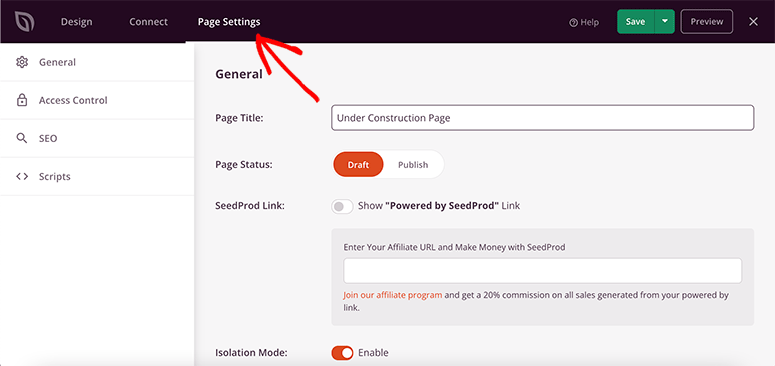
Em seguida, você também pode personalizar as configurações de SEO e análise.
Para SEO, recomendamos o uso do plugin All in One SEO WordPress. É o melhor plugin para otimizar seus rankings nos mecanismos de pesquisa e ajudar a classificar seu site antes do lançamento.
Quando se trata de análise, o MonsterInsights é o melhor plugin do Google Analytics para WordPress. Ele adiciona análises completas ao seu painel do WordPress e rastreia os visitantes da sua página de destino.
O SeedProd também permite que você conceda acesso ao seu site em construção para usuários específicos. Assim, você pode permitir que desenvolvedores, freelancers ou membros da equipe ignorem o modo em breve e entrem no seu site.
Uma vez feito, não se esqueça de salvar suas configurações.
Etapa 7. Publicar e exibir a página em construção no WordPress
Agora que sua página em construção está pronta, você pode publicá-la em seu site.
Você precisará clicar na seta para baixo ao lado do botão Salvar e, em seguida, clicar na opção Publicar .
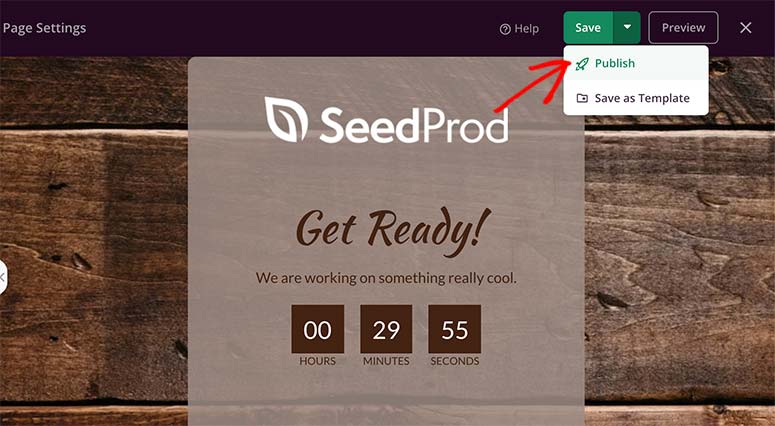
Um pop-up será aberto, onde você encontrará a mensagem de sucesso. Clique no botão Ver página ao vivo para ver sua página em construção em ação.
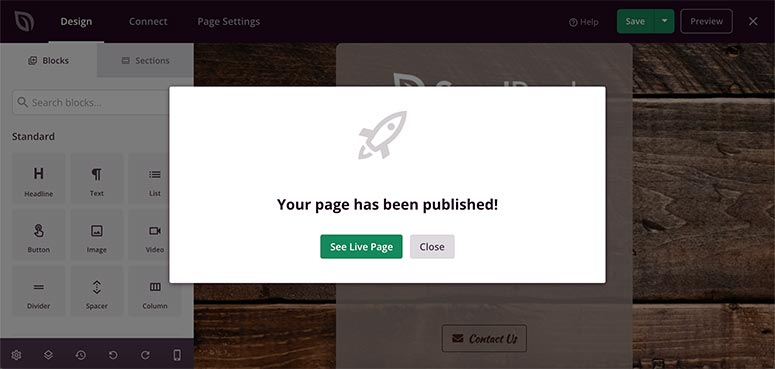
Lembre-se de que você sempre pode voltar para editar e personalizar ainda mais a página. Você pode adicionar ou remover elementos, alterar modelos, adicionar ícones sociais, cronômetros de contagem regressiva e muito mais.
Em seguida, você vai querer sair do construtor de páginas e voltar para o painel SeedProd no WordPress. Você precisará ativar o modo em breve aqui.
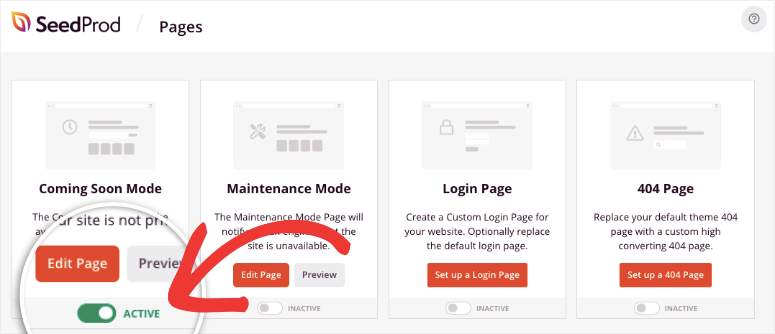
Depois de ativá-lo, o SeedProd ocultará seu site e exibirá a página em construção que você acabou de criar.
Quando estiver pronto para lançar seu site, você pode ir em frente e desativar o modo em breve. O SeedProd removerá a página em construção e exibirá seu site.
O construtor de páginas SeedProd é flexível, o que significa que você pode usá-lo para várias finalidades. Você pode configurar sites de uma página, vender produtos, promover vendas e campanhas e muito mais.
É tudo por agora. Esperamos que este artigo tenha ajudado você a aprender como criar uma página em construção no WordPress.
Você também pode querer verificar nossos seguintes guias:
- Como criar uma página de captura de leads no WordPress
- Como criar uma página inicial impressionante para o seu site WordPress
- Como construir uma página de vendas no WordPress (passo a passo)
Esses guias ajudarão você a criar diferentes tipos de páginas de destino para expandir e comercializar seu site.
A melhor parte é que você pode fazer tudo isso com o plugin SeedProd, então você não precisa gastar dinheiro com outros plugins caros.
